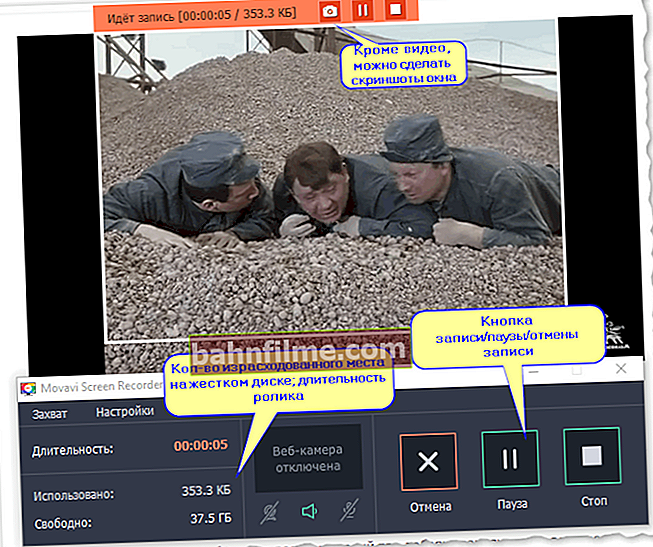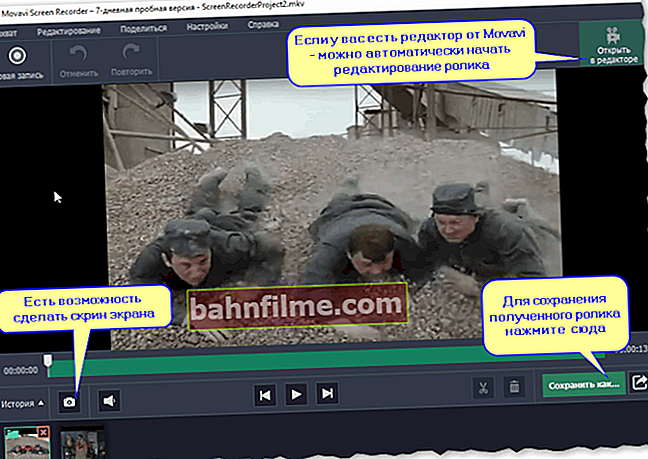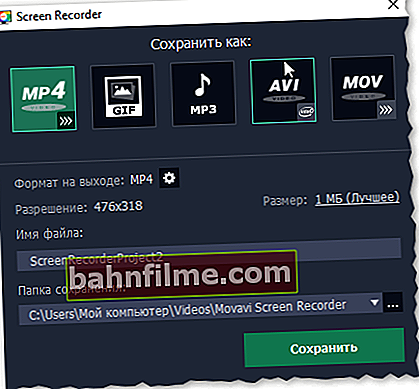Bom tempo a todos!
Bom tempo a todos!
Existe a necessidade de você baixar algum vídeo (ou um trecho dele) do YouTube (nome original: YouTube (nota: uma das hospedagens de vídeo mais populares)) para o seu disco rígido.
Por exemplo, para criar animações GIF, seu próprio vídeo ou nos casos em que o vídeo online fica lento, mas você deseja assistir ao vídeo sem tremer ou gaguejar.
Em geral, há muitas opções de como você pode salvar vídeo online em seu PC: você pode simplesmente capturar o quadro desejado (ou seja, momentos individuais) da tela do navegador usando especiais. programas, você pode descarregar o vídeo inteiro (e só então cortá-lo), você pode "vasculhar" o cache do navegador, etc.
Neste artigo, vou sugerir vários métodos relevantes e de trabalho para ajudá-lo a realizar essa tarefa. Os métodos são relevantes na data de publicação do artigo (uma vez que a Internet é um ambiente de desenvolvimento muito dinâmico что - o que era relevante ontem, hoje - pode não funcionar mais).
Então...
👉 Ajudar!

A propósito, você pode achar útil codecs - Eu recomendo minha seleção ->
*
Maneiras de fazer download de vídeos do YouTube
Método número 1: remover a janela do vídeo ao assistir ao vídeo no navegador
Benefícios:
- você pode filmar apenas aqueles momentos que você precisa; você pode cortar imediatamente as bordas "pretas" (ou até mesmo remover apenas parte da tela);
- desta forma, você pode obter vídeo de qualquer hospedagem de vídeo (onde outras opções podem ser inúteis);
- se o seu vídeo baixa por muito tempo, então esta opção pode acelerar o trabalho: afinal, vamos gravar apenas a parte que precisarmos! 👌
Desvantagens: se você precisa de um grande pedaço de vídeo (por exemplo, meia hora ou uma hora), você vai gastar quase o mesmo ...
*
Os recursos do Movavi Screen Recorder são bastante adequados para esses fins. O programa permite capturar facilmente vídeo de qualquer outro aplicativo, é conveniente configurar a área de captura e, como regra, não há problemas com codecs, travamentos e outras "delícias" que são familiares a muitos que já foram envolvido no processamento de vídeo ...
Movavi Screen Recorder
Site oficial: //www.movavi.ru/

Um programa poderoso e funcional para a captura de vídeo (pequenos clipes, trechos de filmes, contos de fadas, etc.) da Internet.
Permite ajustar a área de captura, cortar as bordas, gravar som de alto-falantes e um microfone ao mesmo tempo (útil para criar um vídeo de treinamento), configurar um temporizador de gravação e muito mais ...
Além disso, é totalmente em russo e funciona em todos os sistemas operacionais populares Windows 7/8/10.
E então, agora, em ordem, como filmar alguns quadros do vídeo nele. Vou pegar um antigo filme soviético como exemplo:
- primeiro abra o vídeo que você gosta no navegador;
- inicie o programa Movavi Screen Recorder (um pequeno "quadro" aparecerá na tela, com o tamanho da resolução da captura: largura e altura). Ajuste seu tamanho para que corresponda à parte do vídeo que você deseja gravar (veja a imagem abaixo);

Movavi Screen Recorder - selecione a área de captura
- em seguida, pressione o botão de gravação no Movavi Screen Recorder (laranja REC) e inicie a reprodução no momento que você precisa (o programa dá 3 segundos para que você tenha tempo para iniciar a reprodução). Em seguida, a gravação foi (veja a tela abaixo 👇).
Pelo caminho você pode pausar, tirar screenshots da tela, ligar / desligar o microfone (ou webcam), assistir quanto o vídeo já ocupou no HDD e quanto você ainda tem;
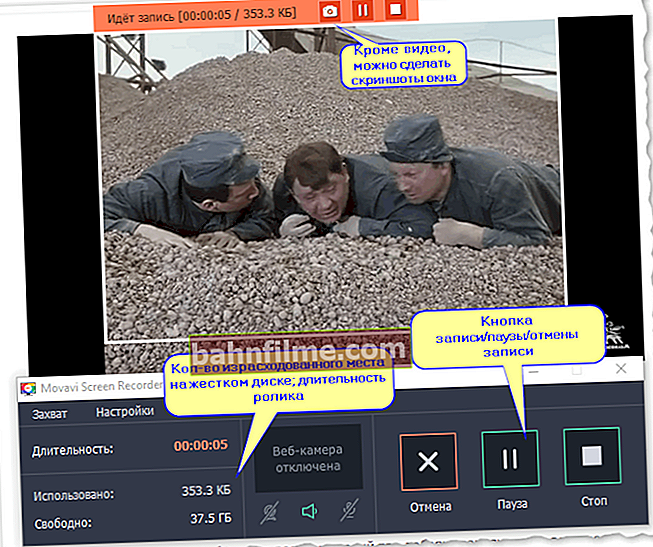
Gravador de tela - o vídeo está sendo gravado (ferramentas básicas)
- depois de parar a gravação, uma janela para visualizar o vídeo capturado será aberta automaticamente.
Agora você pode ver o que aconteceu (se você tiver um editor de vídeo Movavi, pode adicionar imediatamente o vídeo lá e continuar editando). Se você capturou o que precisava - pressione o botão "Salvar como" .
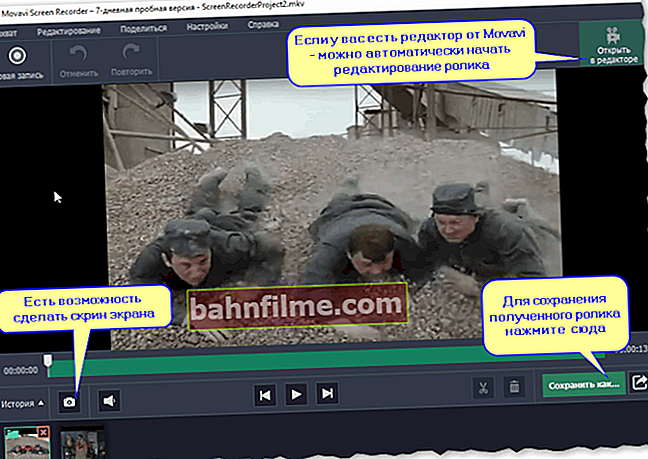
após a captura - o vídeo abre automaticamente para visualização
- e o último ponto: você precisa escolher o formato do vídeo, e o local no disco onde salvá-lo.
Você pode escolher entre os mais populares: MP4 e AVI (se você planeja assistir a um vídeo em um PC), GIF - se precisar de animação, MOV - você pode até assistir a um vídeo em reprodutores de vídeo, MP3 - se precisar apenas o som do vídeo.
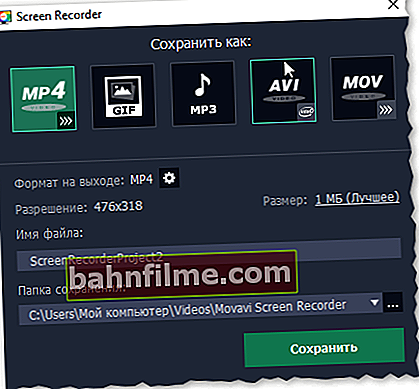
Gravador de tela - formatos diferentes para salvar
Em geral, de uma forma relativamente simples e fácil, você pode obter rapidamente o vídeo desejado em seu HDD. Talvez a única desvantagem que vale a pena enfatizar é que este programa é pago (na versão de teste haverá uma pequena inscrição de texto no vídeo).
Saiba mais sobre como salvar vídeos do YouTube com o Movavi Screen Recorder (disponível no site oficial do programa - verifique se você tem algum ponto obscuro!).
*
Método número 2: filmar a tela inteira da área de trabalho (incluindo o vídeo em execução)
Para não "brincar" com janelas separadas (como no método 1), você pode gravar de uma vez tudo o que acontece na tela e os sons dos alto-falantes com um microfone (ou seja, você pode, ao longo do caminho, assistir e gravar alguns vídeo, também comente)!
Observarei que, em alguns casos, esta opção pode se tornar a única que funciona.
Para resolver a tarefa atual (ou seja, gravar "tudo e tudo") - eu recomendaria um pequeno programa 👉 "Câmera de tela".
É bom porque tem um mínimo de configurações (👇) - você só precisa especificar o modo de gravação, colocar uma marca na frente dos alto-falantes com um microfone e clicar em "Gravar". É tudo!

Modo de Gravação - Tela Cheia (Câmera de Tela)
Após a conclusão do processo de gravação, o reprodutor abrirá automaticamente e você poderá ver o que aconteceu. Se tudo estiver "OK" - a gravação com um clique do mouse pode ser salva no disco rígido do PC. Convenientemente! 👌

Janela do editor - salvar gravação (câmera de tela)
No entanto, se você não estiver satisfeito com este aplicativo, pode escolher outro. Já fiz uma postagem no blog sobre esse assunto, o link abaixo é para ajuda.
👉 Seleção!
10 melhores programas para gravar vídeo da tela do computador.
*
Método número 3: baixe o vídeo inteiro para o seu computador usando serviços online
Benefícios : você não precisa instalar nada adicionalmente e obstruir o Windows - basta ir ao site e colar o link; obtemos todo o vídeo com a qualidade exigida.
desvantagens : se o vídeo for grande, mas apenas uma parte dele for necessária - perca tempo baixando (especialmente se não houver um canal rápido dedicado à rede); os serviços nem sempre conseguem processar corretamente a solicitação e fornecer o link desejado; nenhum dos serviços de hospedagem de vídeo tem serviços semelhantes.
Em geral, existem muitos serviços desse tipo. Eu gostaria de destacar alguns deles:
- //ru.savefrom.net/ - um dos serviços online mais populares, você pode inserir um link para uma página com um vídeo para obter um link para baixar este vídeo (se o vídeo estiver disponível em qualidades diferentes, você pode baixar qualquer deles, por exemplo: MP4 360p, 480p, etc.).
Já agora, o serviço suporta mais de 40 dos sites mais populares: VK, OK, YouTube, etc.;
- //getvideo.org/ - funciona em um princípio semelhante, também bastante popular (a única coisa, ele pode ser usado até agora apenas para VK e YouTube).
Em princípio, você pode usar qualquer um dos dois. Você só precisa copiar o link para o vídeo da barra de endereço do navegador (se alguém não souber: selecione o URL e pressione Ctrl + C ou clique com o botão direito / copiar) e, em seguida, cole este link no site do serviço (combinação de Ctrl + V ou clique com o botão direito / inserir).

savefrom.net - inserir link
Em geral, acho que essa questão (sobre serviços online) pode ser encerrada ?! A única coisa que falta fazer é selecionar a qualidade e iniciar o download.

Baixe o vídeo (selecione a qualidade)
*
Método número 4: baixar usando complementos do navegador, aplicativos no Windows
Benefícios : se você precisa baixar vídeos com freqüência, esta é a única e mais rápida maneira; obtemos o vídeo completo em 1-2 cliques do mouse.
desvantagens : você precisa baixar e instalar o add-on (programa); entre esses aplicativos - muito adware (então escolha apenas os comprovados); novamente - o vídeo terá que ser baixado na íntegra, o que nem sempre é necessário ...
O que você pode escolher, quais complementos / programas:
- //ru.savefrom.net/ - este popular serviço online tem um assistente especial que é conveniente e invisivelmente embutido no navegador: você só precisa clicar em 1 clique do mouse.
O add-on funciona em todos os navegadores populares: Chrome, Firefox, Opera, etc. Um exemplo de como esse add-on funciona - veja a captura de tela abaixo;

Um exemplo de como funciona o complemento SaveFrom
- //youtubedownloader.anoniamto.com/?Down - outra adição interessante de desenvolvedores estrangeiros.
É muito delicado para incorporar, mais um botão aparecerá sob o próprio vídeo (uma escolha de qualidade e um botão de download). Navegadores suportados: Opera, Chrome, Firefox.

Downloader do YouTube - como funciona
- //www.atube.me/ é um programa bastante popular para Windows (principalmente no exterior). Com ele, você pode baixar rapidamente o vídeo desejado e, então, por exemplo, convertê-lo para o formato que você precisa (ou até mesmo criar um DVD completo).
Também é importante destacar que o programa suporta o download em vários streams e, portanto, baixar um vídeo com ele é muito mais rápido. Em geral, faz sentido tentar ...

Aplicativo aTube Catcher para Windows
*
Isso é tudo para mim, para acréscimos no tópico - in advance merci.
Boa sorte!
👋
Primeira publicação: 12.12.2017
Correção: 29/05/2020